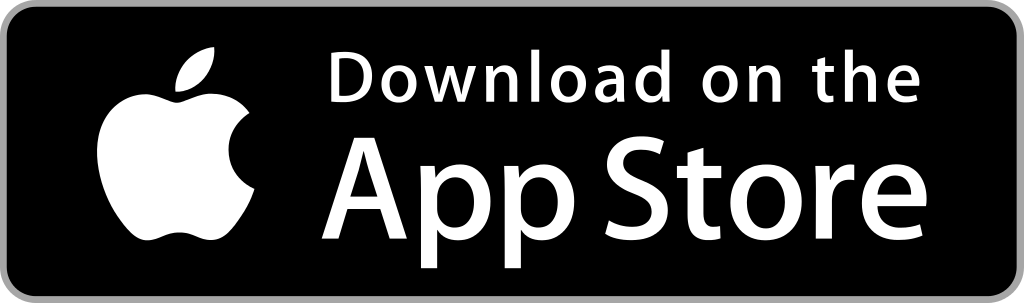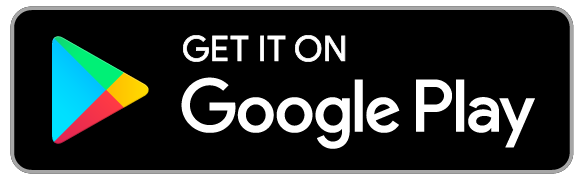Programmare e pubblicare su TikTok
Scegliere la modalità di pubblicazione
In PostPickr sono disponibili due diverse modalità di pubblicazione su TikTok, il cui utilizzo dipende dal tipo di contenuto e dal Piano in uso:
- Pubblicazione Diretta nel Feed – permette di programmare e pubblicare automaticamente singoli video o caroselli di immagini nel Feed di account TikTok Business o Personali. Alcune opzioni di formattazione del contenuto (aggiunta audio, filtri, stickers, effetti, menzioni, etc.) non sono disponibili a causa di limitazioni delle API di TikTok.
- Pubblicazione con Notifica – permette di creare e programmare qualsiasi contenuto supportato da TikTok e su qualsiasi tipologia di account. Al momento della pubblicazione riceverai una notifica push sul tuo dispositivo mobile e potrai finalizzare la pubblicazione direttamente nell’app TikTok, avendo accesso a tutte le opzioni di formattazione disponibili. Questa modalità richiede l’installazione dell’app mobile “PostPickr Notify” sul tuo dispositivo mobile.
L’uso combinato di queste modalità ti permetterà di coprire la maggior parte delle esigenze e di risparmiare tempo prezioso.
Pubblicazione Diretta su TikTok
Con la modalità di Pubblicazione Diretta puoi programmare e pubblicare automaticamente singoli video o caroselli di immagini nel Feed (sezione Per te/Seguiti) di account TikTok Business o Personal.
Programmare nel Feed con la Pubblicazione diretta
Per impostare la Pubblicazione Diretta di un contenuto nel feed, apri le Opzioni Avanzate del Post editor e clicca sulla tab corrispondente al canale TikTok interessato.
Imposta quindi la modalità di pubblicazione su Diretta e la destinazione del Post su Feed:
Imposta se necessario le restanti opzioni avanzate e poi scegli la modalità di programmazione del post dall’apposito Menù di programmazione celeste, presente nella parte destra del Post editor:
Scegli la voce:
- Pubblica subito, se desideri che il contenuto venga immediatamente pubblicato su Instagram
- Programma il post, se desideri che il contenuto venga pubblicato automaticamente su Instagram il giorno e l’ora da te specificato
- Salva in una Rubrica se desideri pubblicare il contenuto attraverso una Rubrica programmata
Requisiti e limitazioni
Al momento la Pubblicazione Diretta nel Feed è soggetta alle seguenti limitazioni:
- la dimensione del file video non deve eccedere i 4GB
- il file deve avere un framerate compreso tra 23 – 60 bps
- il video deve avere larghezza e altezza minima 360 px e massima 4096 px
- la durata minima deve essere di 3 secondi
- la durata massima può arrivare a 10 minuti, anche se alcuni account potrebbero essere abilitati a pubblicare solo video di durata inferiore
Inoltre, TikTok applica le seguenti limitazioni:
- non è possibile caricare copertine personalizzate caricando un’immagine dal dispositivo
- non è possibile aggiungere audio, testi, filtri e menzioni
- non è supportata la pubblicazione diretta nelle Storie
Pubblicazione con Notifica su TikTok
La modalità di pubblicazione con Notifica consente di creare e programmare qualsiasi tipo di contenuto (post con singola immagine, post con più immagini, post con singolo video), su qualsiasi destinazione (Feed e Storie) e su qualsiasi tipo di account TikTok (Personal o Business).
Dopo aver connesso il proprio account TikTok a PostPickr, sarà possibile creare e programmare i contenuti attraverso il Post Editor. Al momento programmato per la pubblicazione, l’utente riceverà una notifica push tramite l’app Notify installata sul proprio dispositivo mobile.
Toccando la notifica, sarà possibile inviare il contenuto programmato all’app ufficiale TikTok e da lì, procedere manualmente alla pubblicazione definitiva.
Programmare i contenuti per la pubblicazione con Notifica
Per impostare la Pubblicazione Diretta di un contenuto nel feed, apri le Opzioni Avanzate del Post editor e clicca sulla tab corrispondente al canale TikTok interessato.
Imposta quindi la modalità di pubblicazione su Notifica e la destinazione del post scegliendo tra Feed (sezione Per te/Seguiti) o Storia:
Imposta se necessario le restanti opzioni avanzate e poi scegli la modalità di programmazione del post dall’apposito Menù di programmazione celeste, presente nella parte destra del Post editor:
Scegli la voce:
- Pubblica subito, se desideri che il contenuto venga immediatamente pubblicato su Instagram
- Programma il post, se desideri che il contenuto venga pubblicato automaticamente su Instagram il giorno e l’ora da te specificato
- Salva in una Rubrica se desideri pubblicare il contenuto attraverso una Rubrica programmata
Gestire le notifiche di pubblicazione
Raggiunta la data/ora di programmazione del post, Notify invierà una notifica push al tuo dispositivo mobile e a quello dei membri del team che hanno installato l’applicazione.
In questa guida utilizzeremo come esempio le schermate tratte da entrambe le versioni dell’app (Android e iOS), evidenziando laddove presenti, le differenze tra le versioni dei due sistemi operativi.

Toccando la notifica push si aprirà l’app mobile Notify e verrà visualizzata la sezione Reminder TikTok, con l’elenco delle notifiche presenti:
Seleziona una delle anteprime dei post per visualizzare in dettaglio testo e media allegati. Clicca quindi sul pulsante “Invia post” per inviare il contenuto all’app ufficiale TikTok installata sul tuo dispositivo:
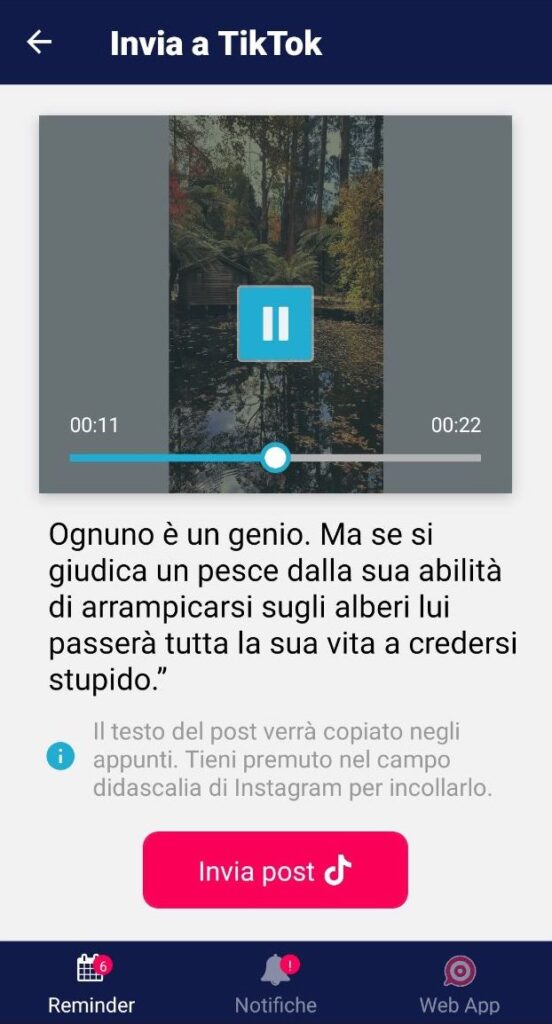
Tocca la voce “Come sono loggato adesso?” per controllare di essere loggato su TikTok con l’account corretto. Dopo la verifica, tocca la voce “Pubblica con TikTok“:
Finalizzare la Pubblicazione con l’App TikTok
Nel caso di immagini singole o video, una volta scelta l’opzione “Pubblica su TikTok” il contenuto verrà aperto nell’app ufficiale di TikTok, dove dovrai scegliere se pubblicarlo nelle Storie oppure se procedere per la pubblicazione nel Feed.
In questa fase avrai accesso a tutte le funzionalità aggiuntive disponibili su TikTok, come l’aggiunta di audio, testi, stickers, effetti, regolazioni, sottotitoli, etc.:
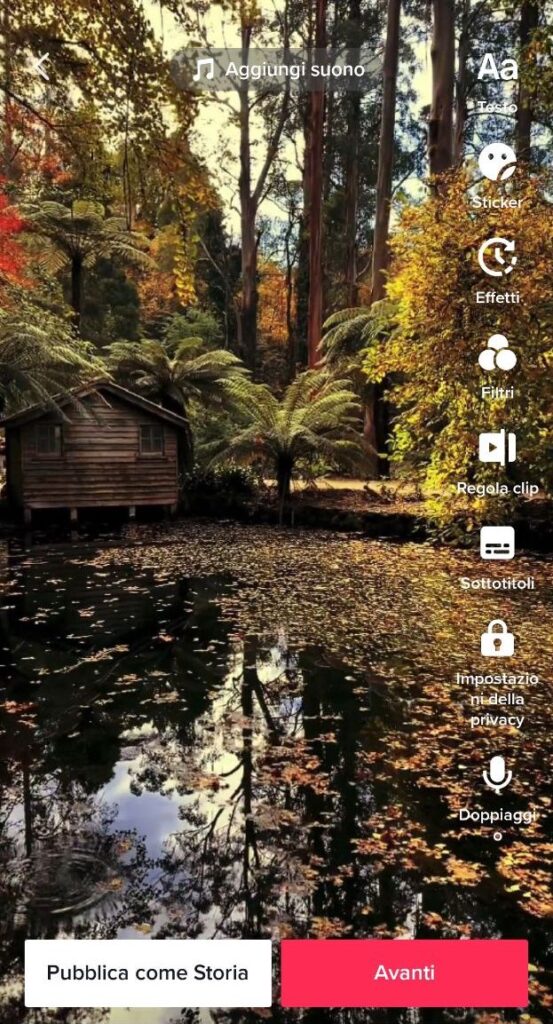
Tocca il pulsante “Pubblica come Storia” per pubblicare immediatamente il contenuto nelle Storie.
Se invece vuoi pubblicare nel Feed, clicca sul pulsante Avanti e nella schermata successiva, tieni premuto nel campo didascalia per incollare la caption che PostPickr ha salvato negli appunti del tuo dispositivo:
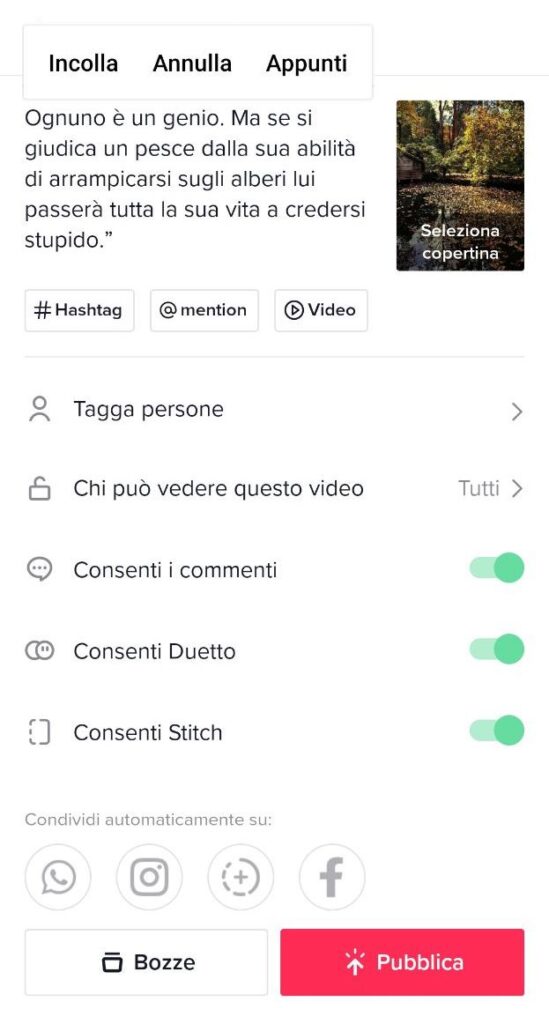
Regola le impostazioni di pubblicazione ed infine, tocca il pulsante Pubblica per confermare la pubblicazione finale.
Toccando la voce “Torna a PostPickr Notify” ti verrà chiesto di confermare l’avvenuta pubblicazione su TikTok. Tocca la voce “Sì, l’ho pubblicato” per contrassegnare come “pubblicato” il post dentro PostPickr:

Nel caso di post multifoto, sia su Android che iOS, cliccando sul pulsante “Invia post” verrà aperto automaticamente il pannello di sistema per la condivisione di contenuti, con le immagini allegate già preselezionate. Individua e tocca l’icona TikTok:
Il contenuto verrà aperto nell’app di TikTok dove potrai finalizzare la pubblicazione in maniera analoga a quanto riportato in precedenza.
Confermare l’avvenuta pubblicazione
Poiché la pubblicazione su TikTok viene finalizzata manualmente dall’utente, PostPickr non può sapere se essa è stata effettivamente eseguita.
Per visualizzare il post come correttamente pubblicato nel Calendario Editoriale, bisogna confermare l’avvenuta pubblicazione.
Nell’app di TikTok, differentemente da quanto avviene per Instagram, almeno per quanto riguarda la pubblicazione di singole immagini o video, al termine dell’elaborazione verrà visualizzato un avviso che ti permetterà di tornare sull’app Notify:

Per confermare la pubblicazione torna sull’app Notify e tocca la voce Sì, l’ho pubblicato! nell’apposito popup che troverai visualizzato:

Nel caso di post multifoto sarà necessario tornare manualmente nell’app Notify per poter confermare la pubblicazione.
È possibile confermare l’avvenuta pubblicazione nella sezione Reminder TikTok, cliccando sui tre puntini in altro a destra nel box del promemoria e toccando la voce “Segna come pubblicato“:
Per cancellare definitivamente un post, sia dall’elenco dei Reminder che dai contenuti di PostPickr, tocca la voce Elimina Post.
È possibile confermare l’avvenuta pubblicazione anche dalla versione desktop di PostPickr, attraverso le opzioni del post:

Requisiti e Limitazioni
- La durata minima del video deve essere di 3 secondi.
- Formati video supportati: .mp4.
- La dimensione minima del frame non deve essere superiore a 1100 px.
- I video non possono contenere loghi o filigrane. La violazione di questa linea guida comporterà l’eliminazione dei video o il ban degli account.
- Il numero di immagini destinate alle Storie deve essere compreso tra 1 e 12.